Oftmals erreicht uns die Frage, wie Ihr unter Windows 10 den Standarddrucker setzen könnt. Wir haben in der Vergangenheit schon darüber berichtet, wie Ihr die automatische Verwaltung des Standarddruckers unter Windows 10 deaktivieren könnt und wie Ihr den Standarddrucker per Registry Key festlegen könnt.
In dieser Kurzanleitung möchten wir Euch zeigen, wie Ihr über die Windows Einstellungen den Standarddrucker festlegen könnt.
Standarddrucker bei Windows 10 festlegen
Dazu müsst Ihr zunächst die Windows Einstellungen aufrufen, dass funktioniert am einfachsten über die Windows Tastenkombination

Windows-Taste & „I“. Im anschließend erscheinenden Menü ruft Ihr nun nacheinander folgende Optionen auf.
Geräte (Drucker, Bluetooth, Maus)
und anschließend im linken Optionsmenü den Punkt
Drucker & Scanner
Nun werden in der rechten Fensterhälfte alle vorhandenen Drucker und Scanner angezeigt, die auf diesem Windows 10 System installiert sind. Der Drucker, der aktuell als Standarddrucker eingerichtet ist, wird mit
Standard
gekennzeichnet.
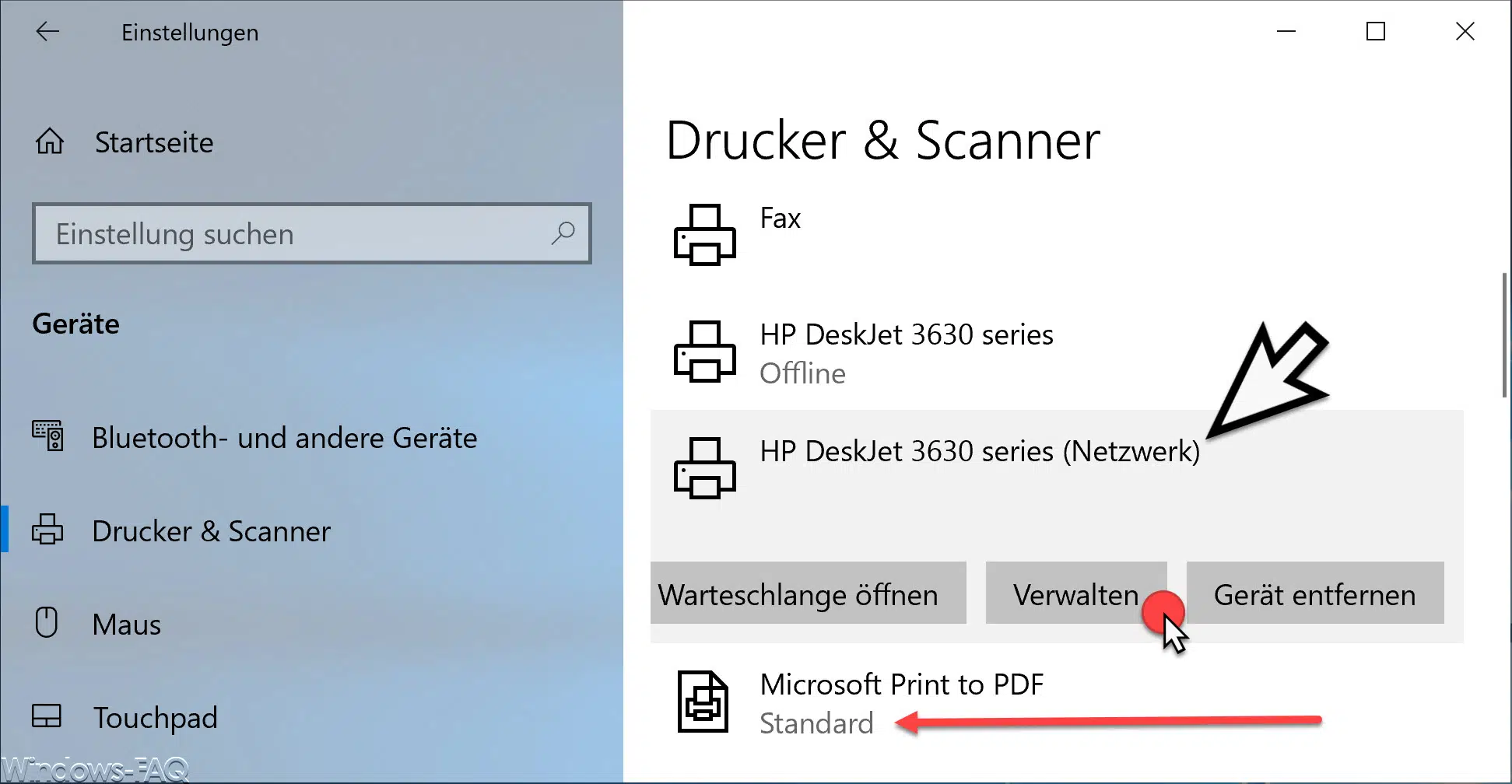
In der obigen Abbildung haben wir dies mit einem roten Pfeil gekennzeichnet. Wenn Ihr nun einen anderen Drucker als Standarddrucker festlegen möchtet, müsst Ihr diesen Drucker anklicken und schon erscheint ein kleines Menü mit folgenden Optionen.
- Warteschlange öffnen
- Verwalten
- Geräte entfernen
Wenn Ihr nun „Verwalten“ anklickt, so erscheint ein weiteres Fenster mit folgenden Optionen.
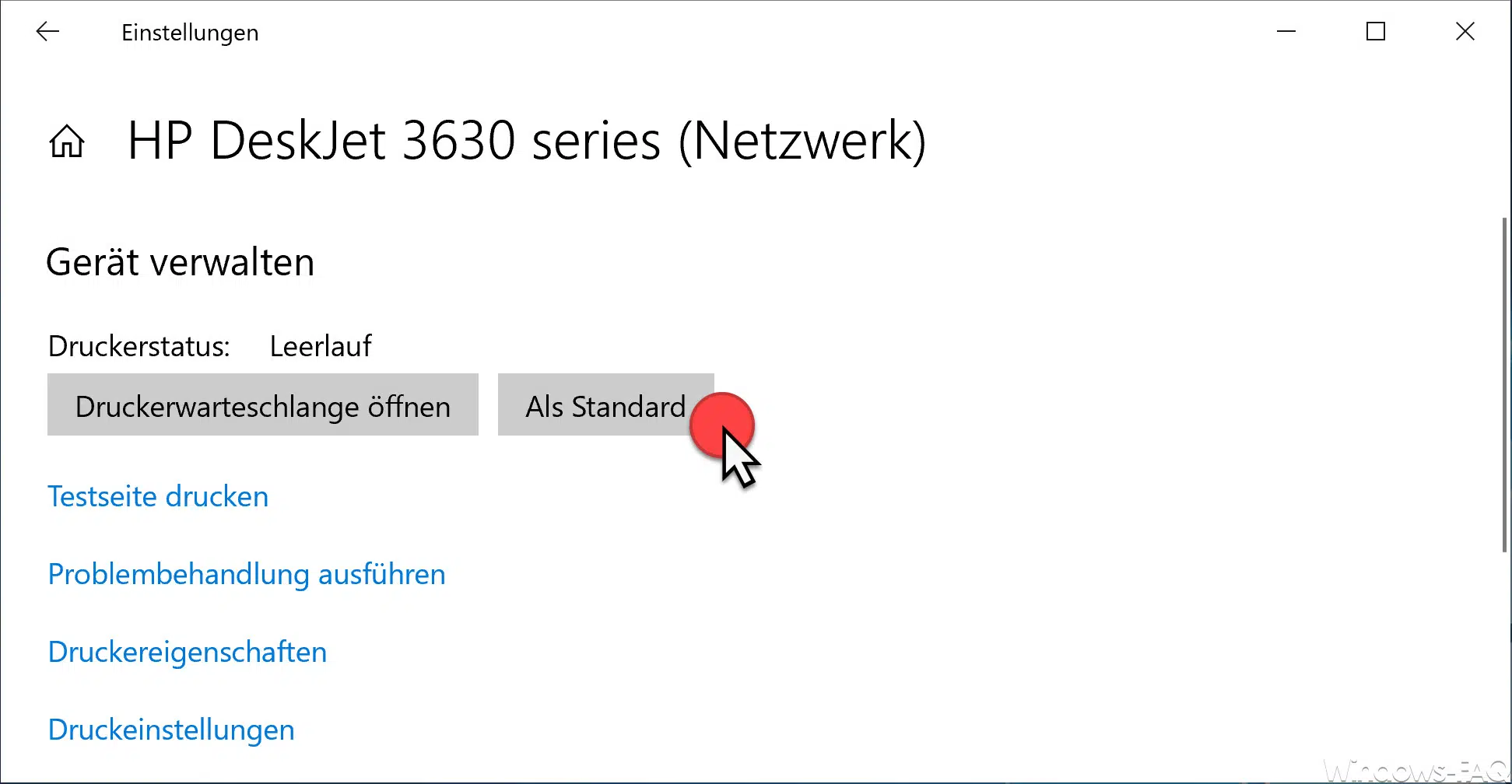
In diesem Fenster „Gerät verwalten“ habt Ihr nun die Möglichkeit, den Drucker „Als Standard“ festzulegen. Nach dem Klick auf diese Option ist der Drucker als Standarddrucker aktiviert und wird danach von allen Programmen als Standard verwendet.
Auf diesem einfache Art und Weise könnt Ihr sehr schnell wie Standarddrucker unter Windows 10 selber festlegen. Wichtig dabei ist, dass Ihr vorher den Standarddrucker nicht von Windows verwalten lasst. Den Link dazu findet Ihr am Anfang dieses Beitrages.
Abschließend haben wir Euch noch weitere interessante Beiträge rund um das Thema „Drucker“ aufgelistet.
– Druckertreiber deinstallieren bei Windows 10
– Druckerüberwachung mit dem PRTG Network Monitor
– Windows 10 zeigt nicht immer alle Drucker an
– Geräte und Drucker Desktop-Verknüpfung erstellen
– 0xC19A0013 – Fehlercode beim Einsatz von HP-Druckern
– Point and Print Probleme bei Installation von Druckertreibern unter Windows 10
– Fehlercode 0x00000709 beim Setzen des Windows Standarddruckers
– Drucker Fehlermeldung 0x803c010b
– Druckertreiber unter Windows 10 löschen mit PNPUTIL
– Netzwerkdrucker ohne Domänenbeitritt nutzen
– Treiberpakete (Drucker) von einem Windows Server 2008 R2 löschen
– 32-Bit Drucker Treiberprobleme auf einem Windows Server 2008 R2
– Netzwerk Druckertreiber Installationsabfrage bei Windows 7 Clients abschalten
– Drucker Standardwerte auf Windows 2008 R2 Printserver
– Windows Drucker Fehler 0x0000011b













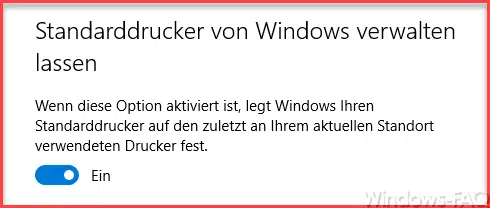
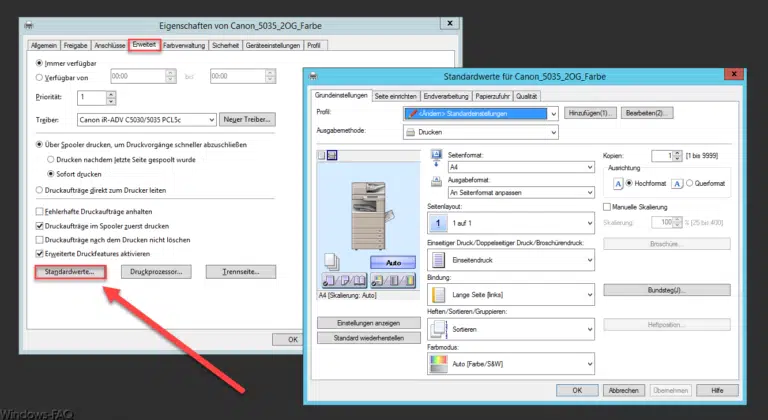

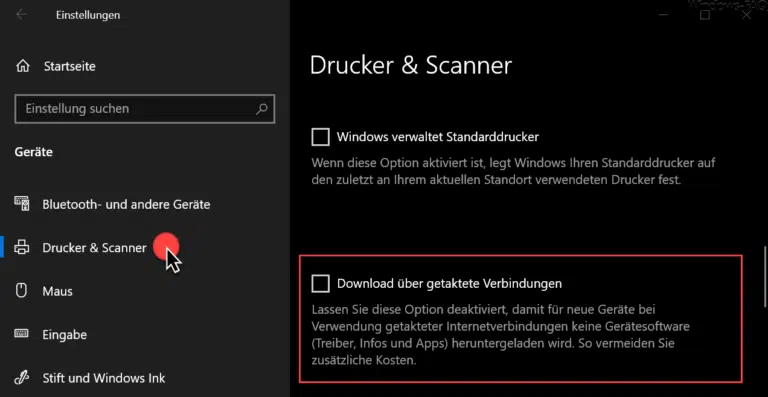


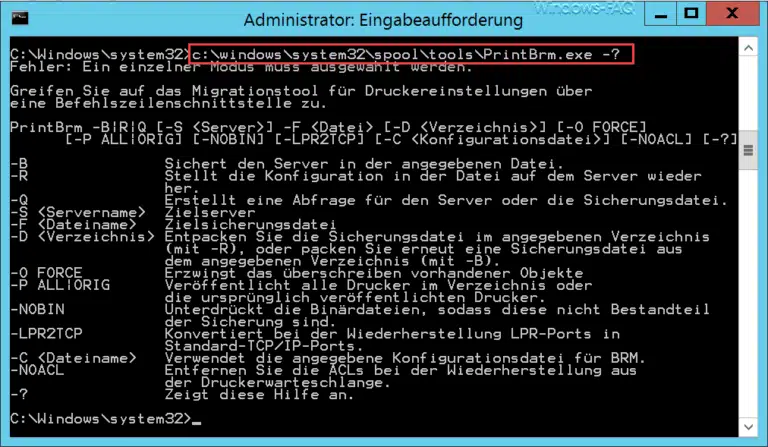


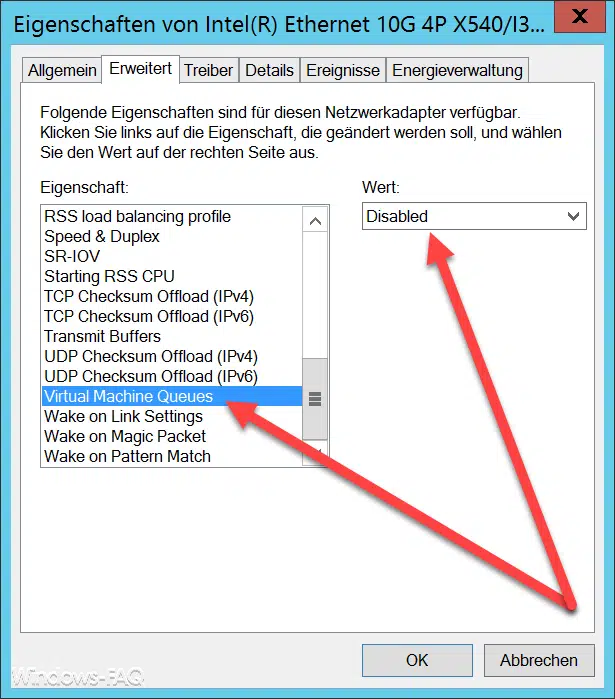




Neueste Kommentare